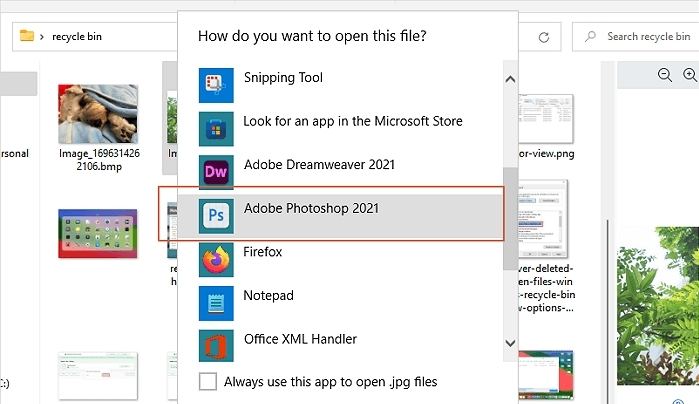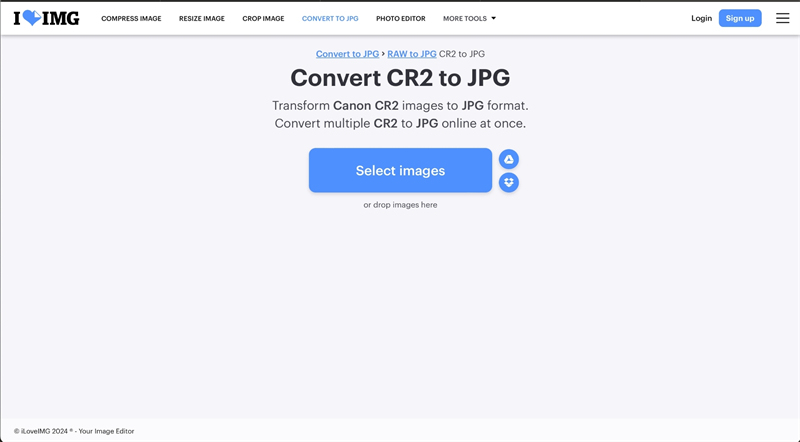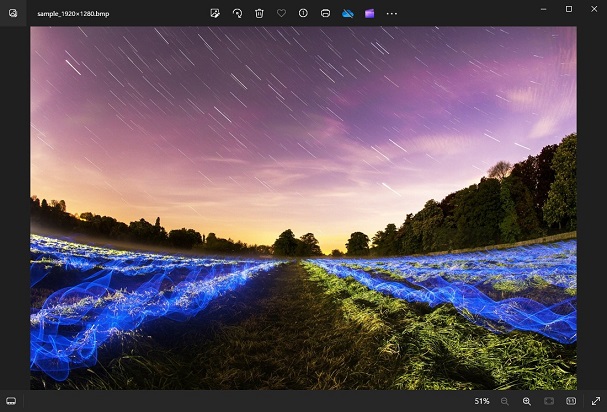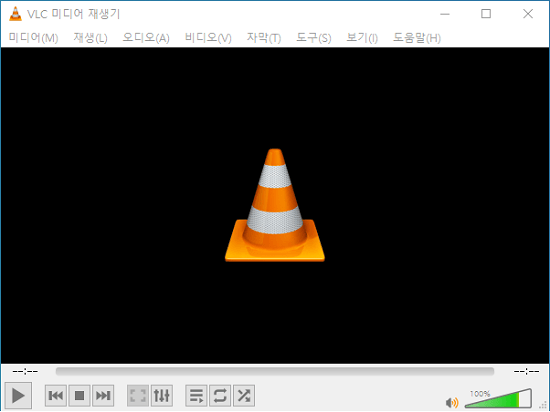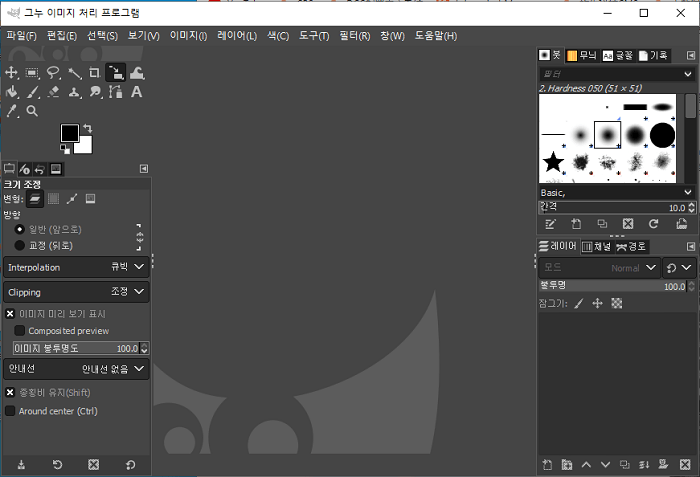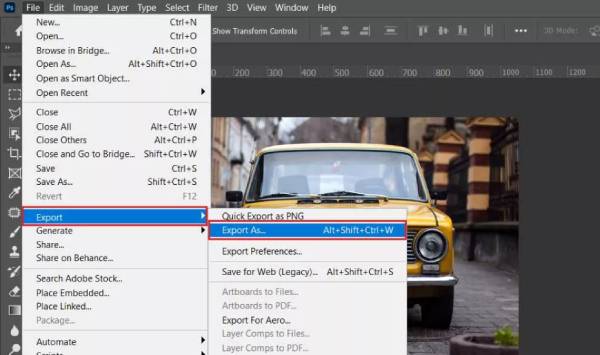CR2 파일이란? CR2 파일 여는 법 알아보기 [2026]
윈도우 10에서 간단한 프로그램과 소프트웨어 옵션으로 CR2 파일을 여는 가장 쉬운 방법을 알아보세요.
카메라에서 CR2 파일을 여는 데 어려움을 겪고 있나요? 여러분이 사진작가, 마케터 혹은 소셜 미디어 인플루언서라면, CR2 파일을 다루는 것이 까다로울 수 있습니다.
이번 글은 CR2 파일을 여는 방법을 찾는 데 어려움을 겪는 모든 분들을 돕기 위해 작성되었습니다. 이곳에서 CR2 파일을 쉽고 빠르게 여는 방법을 알 수 있습니다. 개인적 용도이든, 전문적 작업이든 CR2 파일을 열고 관리하는 최고의 방법을 알아보세요.
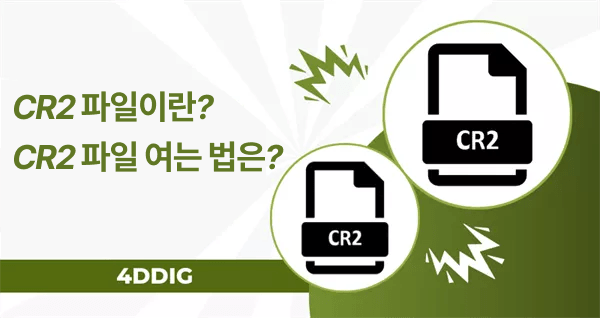
Part 1: CR2 파일이란?
CR2 파일이 무엇인지 궁금하신가요? 사진을 생각하면 ‘Canon’이라는 이름이 떠오르실 수 있습니다. Canon은 사진 업계에서 잘 알려진 카메라 브랜드입니다. 이 브랜드는 이미지 품질을 개선하기 위해 Canon Raw 2, 즉 CR2 파일 형식을 개발했습니다. CR2는 Canon 카메라로 촬영한 모든 사진의 기본 파일 형식입니다.
CR2 파일 형식은 사진의 여러 세부 정보를 유지하여, 다른 사진 파일 형식에 비해 품질 면에서 우수합니다. 예를 들어, JPG는 8비트의 RGB를 저장하는 반면, CR2는 14비트의 RGB를 저장합니다.
비록 CR2 파일 형식은 더 나은 품질의 사진을 제공하지만, 때때로 이러한 사진을 cr2 파일 열기 및 보고, 편집하는 것이 어려울 수 있습니다. 이럴 떼 이번 글이 도움이 될 것입니다. Windows 10/11에서 CR2 파일을 여는 방법에 대해 알아보겠습니다.
Part 2: CR2 파일을 여는 방법
일반적으로 CR2 파일은 윈도우나 맥북에서 기본적으로 열 수 있습니다. 하지만 고급 편집을 수행해야 할 경우, 외부 프로그램이 필요할 수 있습니다. 여기에서는 Windows 10에서 CR2 파일을 여는 다양한 방법을 알아보겠습니다.
방법 1: 4DDiG Photo Repair로 CR2 파일 보기
만약 CR2 파일이 손상되었다면, 4DDiG Photo Repair 같은 도구를 사용해 이를 복구할 수 있습니다. CR2 사진이 열리지 않거나, 왜곡되거나 흐릿하게 보이는 경우, 이 도구는 매우 효과적일 수 있습니다. JPEG/JPG , PNG, RAW, SRW, CRW, RAF, SVG 등의 다양한 이미지 파일 형식을 지원합니다.
주요 기능:
- 한 번의 클릭으로 손상된 사진 복구
- 사진 품질을 개선하는 AI 개선 기능
- 흑백 사진에 색상을 추가
- 한 번에 최대 3000장의 사진 복구 가능
사진 복구 단계:
Tenorshare 4DDiG Photo Repair를 통해 CR2 파일을 보고 복원하는 방법을 알고 싶다면 아래의 단계를 참고하시면 됩니다.
-
4DDiG Photo Repair 도구를 컴퓨터에 다운로드받고 실행한 후, 메인 화면에서 ‘사진 복구’를 클릭합니다.

-
‘사진 추가’를 클릭하고 복구하려는 모든 손상된 사진을 선택합니다.
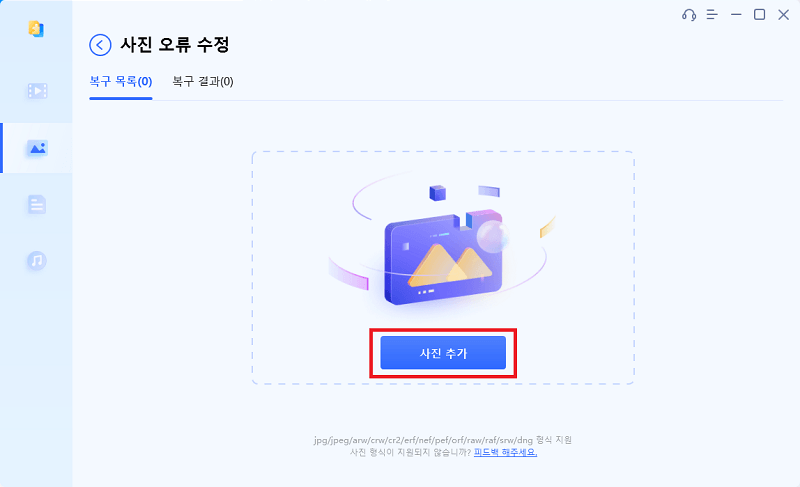
-
‘모두 복구’를 클릭하여 선택한 손상된 사진을 복구합니다.
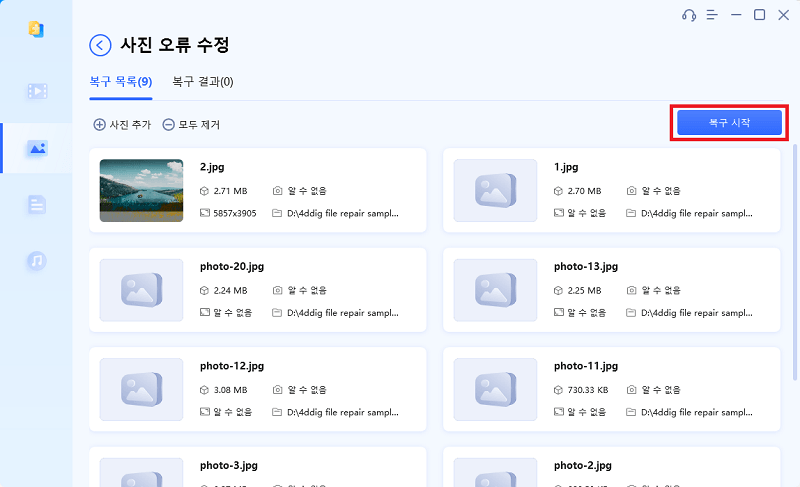
-
복구된 사진을 미리 보고 '모두 저장’을 클릭해서 컴퓨터에 저장합니다.
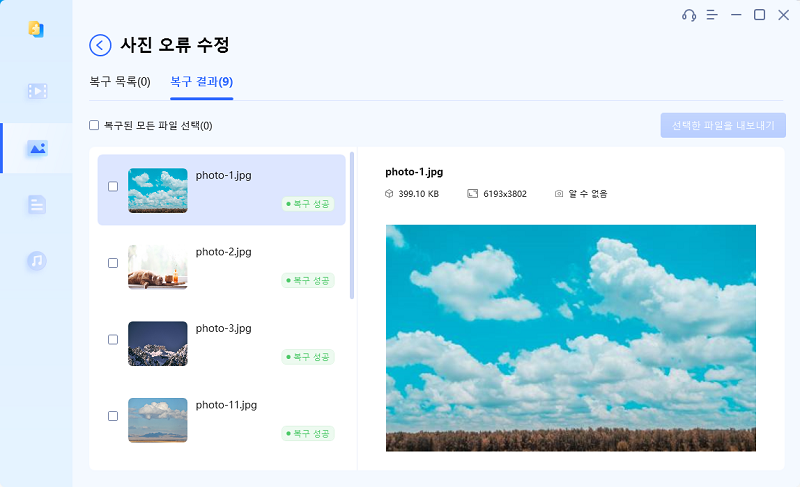
완료되면 복구된 CR2 파일이 지정한 위치에 저장됩니다.
방법 2: CR2 뷰어 사용하기
CR2 파일을 여는 가장 기본적인 방법은 어도비 포토샵과 같은 CR2 뷰어를 사용하는 것입니다. 포토샵에서 CR2 파일을 여는 방법은 다음과 같습니다:
-
어도비의 사이트로 이동해 플러그인인 RAW 업데이트의 최신 버전을 설치합니다.
-
CR2 Raw 사진을 컴퓨터로 먼저 내보냅니다.
-
어도비 포토샵을 실행하고 CR2 파일을 엽니다. CR2 사진을 마우스 오른쪽 버튼으로 클릭한 후 어도비 포토샵을 선택하는 방법도 가능합니다.

이것이 CR2 파일을 열고 편집하는 한 가지 방법입니다.
방법 3: CR2 파일을 다른 형식으로 변환하기
위에서 설명한 방법이 효과가 없거나, CR2 사진을 열기 위해 유료 프로그램을 사용하고 싶지 않다면, 온라인 변환 서비스를 통해 JPG로의 CR2 파일 변환도 가능합니다. 다음과 같은 단계로 변환할 수 있습니다:
-
브라우저를 열고 다음 링크로 이동합니다: https://www.iloveimg.com/convert-to-jpg/raw-to-jpg/cr2-to-jpg
-
‘Select Images’를 클릭하고 변환하려는 CR2 이미지를 선택합니다.

-
온라인 도구가 이미지를 JPG 형식으로 변환할 때까지 기다립니다.
완료되면 변환된 이미지를 원하는 위치에 저장합니다.
파트 3: 언제 CR2 파일을 사용할까요?
전문 사진작가들은 일반적으로 Canon 사진 편집 소프트웨어 또는 어도비 포토샵 도구를 사용해 CR2 파일을 열고 편집합니다. 이러한 프로그램을 통해 CR2 형식의 사진을 원하는 방식으로 편집하고 인쇄할 수도 있습니다. 고품질의 사진을 원한다면, CR2 형식으로 유지하고 언급된 프로그램을 사용하여 편집해야 합니다.
그러나 CR2 형식의 사진을 다른 사람과 공유하려는 경우, JPG나 PNG와 같은 쉽게 공유가능한 형식으로 변환하는 것이 좋습니다. 이렇게 하면 파일 크기가 크게 줄어들어 다른 사람이 쉽게 다운로드하고 모든 기기에서 볼 수 있게 됩니다. 이때 CR2 파일의 원본 데이터 중 일부가 손실될 수 있으므로, 변환하기 전에 CR2 형식의 복사본을 저장해 두는 것이 중요합니다. 나중에 필요할 때 편집할 수 있습니다.
CR2 파일 여는 방법에 대해 자주 묻는 질문들
Q1: CR2 파일을 여는 프로그램은 무엇이 있나요?
CR2 파일을 열 수 있는 프로그램에는 IrfanView, Photoshop, Digital Photo Professional, Google Photos, Microsoft Photos, Open The Cr2 File, Adobe Lightroom, Photos App, Camera Raw plugin, DNG Convertor 등 여러 가지가 있습니다.
Q2: CR2 파일을 JPG로 어떻게 변환할 수 있나요?
CR2 파일을 JPG로 변환할 수 있는 무료 프로그램은 많이 있지만, 가장 간단한 방법은 사진 갤러리에서 CR2 파일을 더블 클릭한 후, '사본 생성’을 클릭하고 파일명을 .jpg로 변경하는 것입니다.
Q3: 왜 CR2 파일을 열 수 없나요?
CR2 파일을 열 수 없는 이유는 CR2 사진 파일을 열 수 있는 호환 가능한 애플리케이션을 사용하지 않기 때문일 수 있습니다.
결론
가끔씩 CR2 파일을 JPG나 PNG 파일로 변환하여 저장하는 것이 더 좋다고 생각할 수 있습니다. 이렇게 하면 시간을 절약할 수 있고 이미지를 공유하기도 더 쉬워집니다. 하지만 고품질의 이미지를 유지하려면 CR2 이미지 파일 변환없이 열기 편집이 가능한 적절한 애플리케이션을 사용하는 것이 중요합니다. 이번 글에서는 CR2 파일을 여는 방법을 알려드렸고, CR2 파일이 손상되었거나 손상된 경우, Tenorshare 4DDiG Photo Repair 프로그램을 사용해 쉽게 복구할 수 있습니다.